Cum se pornește și se utilizează Bluetooth în Windows 10
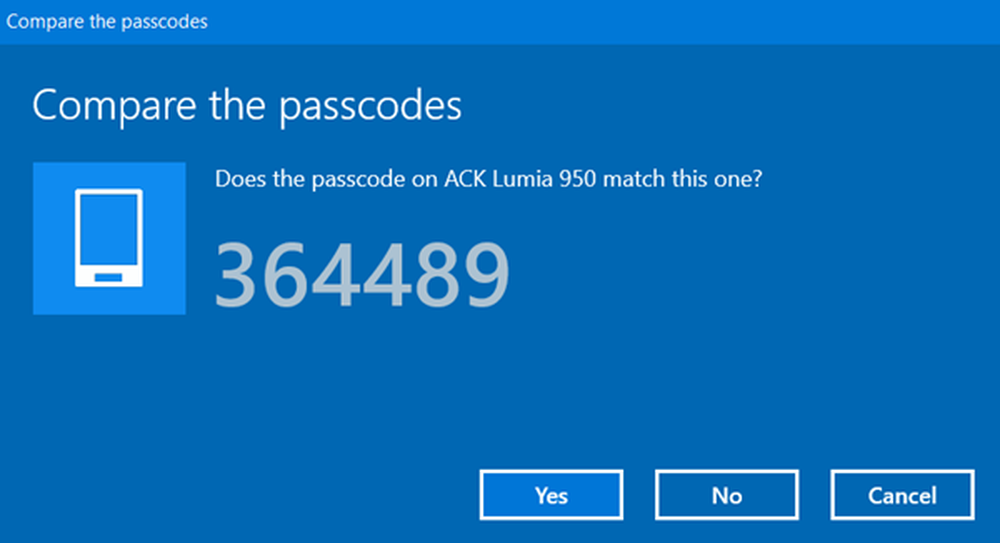
Pentru cele mai multe, Bluetooth, adesea înseamnă capacitatea de a conecta setul cu cască fără fir, computer, smartphone unul cu celălalt. Dar există și alte utilizări ale Bluetooth. Astăzi, în acest post, vom vedea cum să porniți sau să activați - și să utilizați Bluetooth în Windows 10, pentru a trimite și a primi fișiere.
Activați sau activați Bluetooth în Windows 10
Faceți clic pe deschiderea meniului Sart. Apoi deschideți Setări și selectați Dispozitive pentru a deschide setările Windows 10 Devices. Acum, în panoul din stânga, veți vedea Bluetooth. Faceți clic pe acesta pentru a deschide următoarele setări.
 Pentru a activa Bluetooth, comutați Bluetooth glisați spre Pe poziţie.
Pentru a activa Bluetooth, comutați Bluetooth glisați spre Pe poziţie.
PC-ul dvs. va începe să caute alte dispozitive cu care să se asocieze. Deci, asigurați-vă că ați activat Bluetooth pe telefonul smartphone sau pe alt dispozitiv.
După găsirea dispozitivului, acesta va fi afișat acolo. Faceți clic pe acesta pentru ao extinde. Veți vedea un buton Pair.
Dând click pe Pereche va conecta computerul la celălalt dispozitiv.
Înainte ca dispozitivele să fie asociate, va trebui să confirmați faptul că parola afișată pe ambele dispozitive este aceeași.

După ce ați confirmat acest lucru, faceți clic pe Da - iar dispozitivele vor fi conectate prin Bluetooth.
De altfel, dând click pe Mai multe setări Bluetooth (prima imagine de mai sus) se va deschide următorul panou în care vi se vor oferi mai multe setări cum ar fi - Permiteți dispozitivelor Bluetooth să găsească acest PC, Alerta-mă când un nou dispozitiv Bluetooth dorește să se conecteze, Arată pictograma Bluetooth în zona de notificare etc..
Revenind, odată ce dispozitivele sunt conectate, puteți utiliza conexiunea Bluetooth pentru a trimite sau primi fișiere.
Citiți despre Infraroșu pe Windows 10.
Cum se utilizează Bluetooth în Windows 10
Faceți clic pe Trimiteți sau primiți fișiere prin Bluetooth linkul afișat în setări (prima imagine de mai sus). Se va deschide următorul expert.

Este un expert ușor de înțeles și îl puteți utiliza o Trimiteți fișiere sau primiți fișiere prin Bluetooth.
Asta este tot ce există!
Confruntarea cu problemele? Citiți aceste postări:- Bluetooth nu funcționează în Windows
- Mouse-ul Bluetooth se deconectează aleatoriu în Windows
- Difuzorul Bluetooth este asociat, dar nu are sunet sau muzică
- Nu puteți trimite sau primi fișiere prin Bluetooth
- Dispozitive Bluetooth care nu se afișează sau nu se conectează.




